Excel中怎样对数据进行求和
1、在电脑上找到并点击打开我们要进行设置或修改的Excel文件(如下图所示);
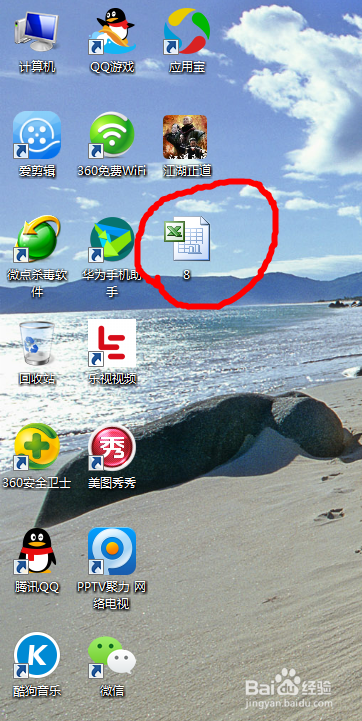
2、在打开的Excel文件中,我们可以看到表格中有许多数据内容及表格上方工作栏中有诸多功能选项;
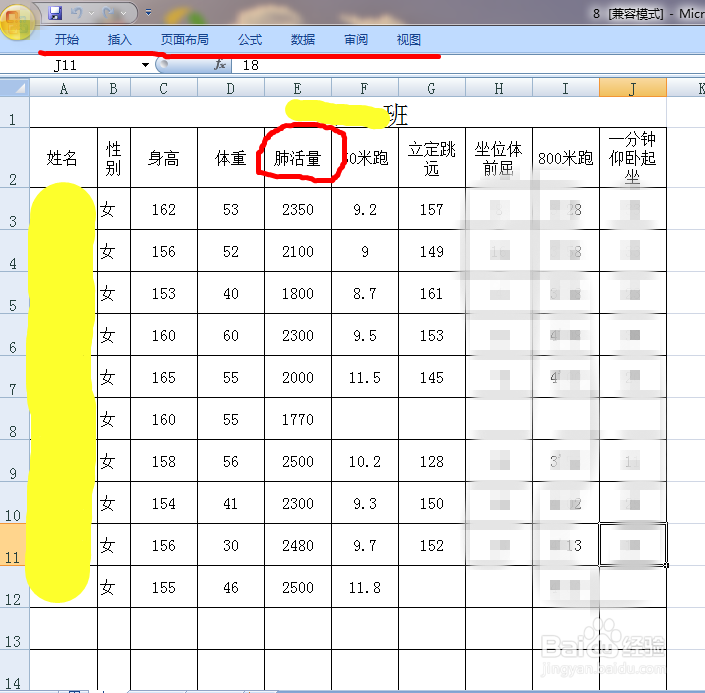
3、假如在这些数据中,我们想知道体重一列中的所有人体重的总和是多少,那怎么办呢?最传统的方法是一个一个的进行相加,这个在数据少的时候是比较管用的,但如果数据量大的话,这显然是不方便的,其实我们有快速的方法来得知。在这,我们首先选中“体重”一列的最后一个数据的下一个空白格;
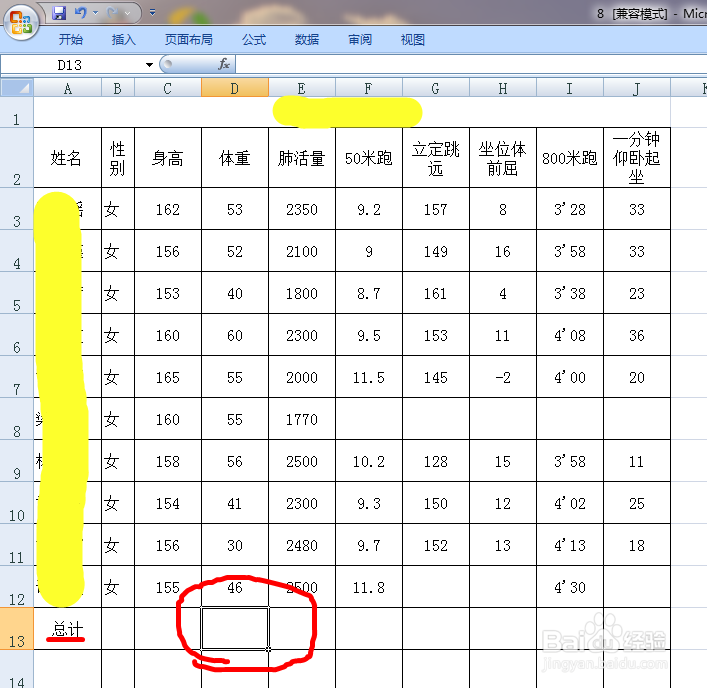
4、紧接着,我们点击该页面最上方工作栏中的“公式”(如下图2);

5、在“公式”下方出现的二级功能选项中,我们可以找到“自动求和”这样一个选项并选择该选项(如下图3);
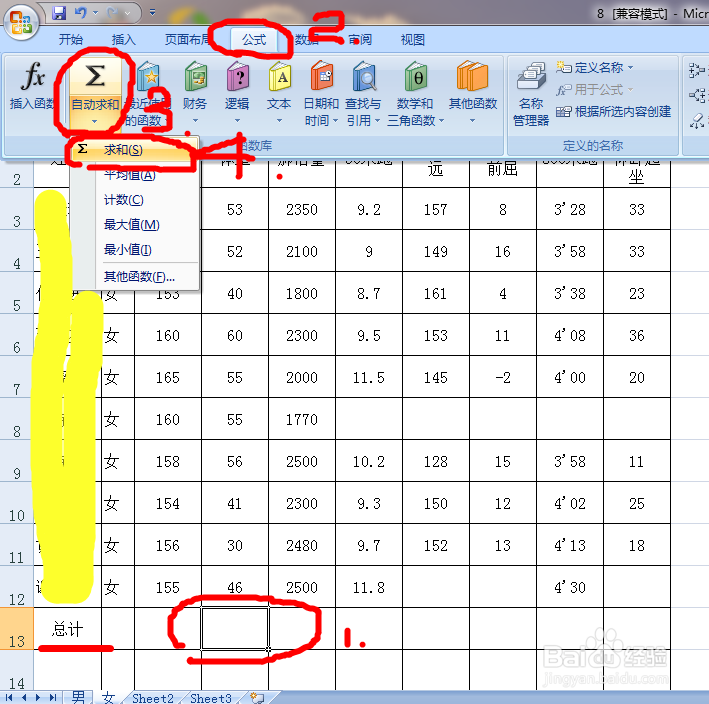
6、此时在该选项下会出现第三极功能选项,在这些选项中,我们点击选择“求和”(如下图4);
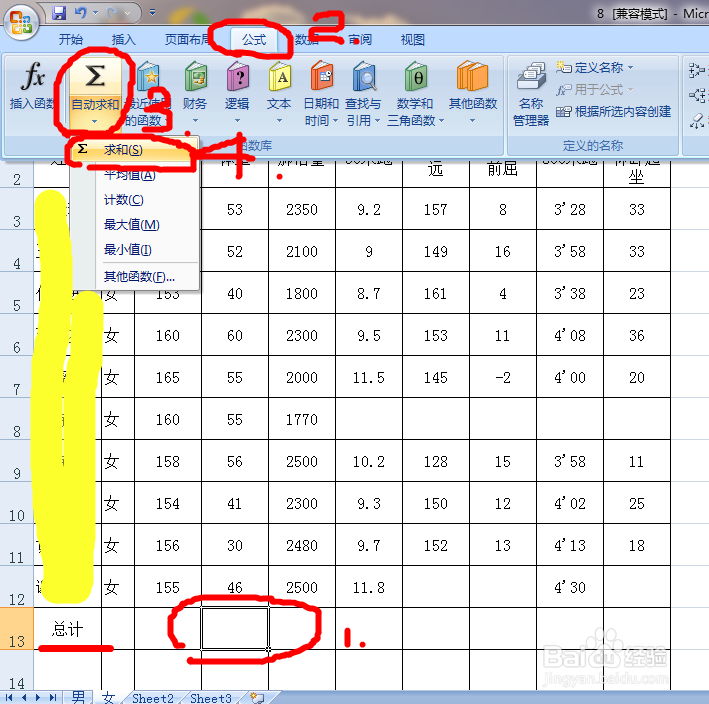
7、这时,在表格中的“体重”一列最后一个空白格中,我们可以看到求和的公式呈现在表格中;
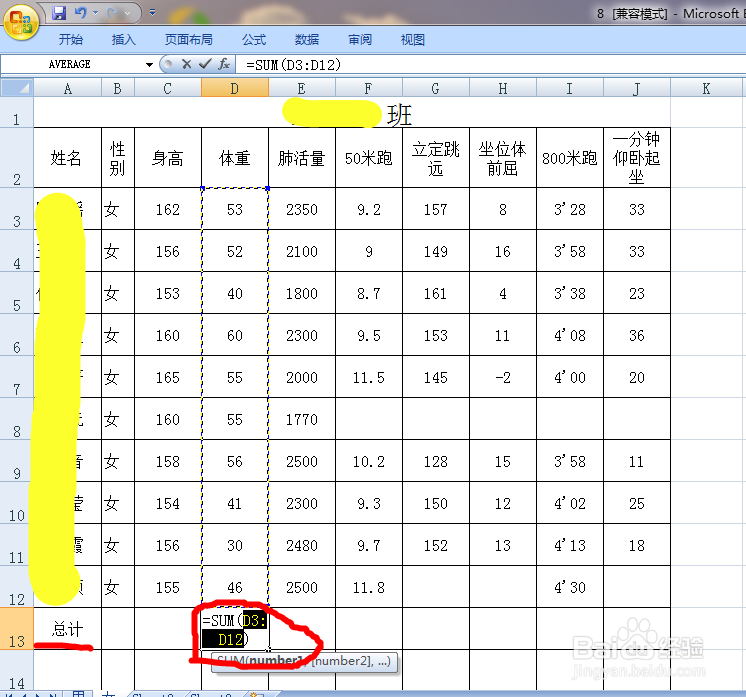
8、这时,我们看到公式后,我们只需点击键盘上的“回车键”即可完成求和操作;

9、完成上述操作后,我们可以看到该列数据的总和已经呈现在表格中了。

声明:本网站引用、摘录或转载内容仅供网站访问者交流或参考,不代表本站立场,如存在版权或非法内容,请联系站长删除,联系邮箱:site.kefu@qq.com。
阅读量:46
阅读量:130
阅读量:72
阅读量:99
阅读量:79